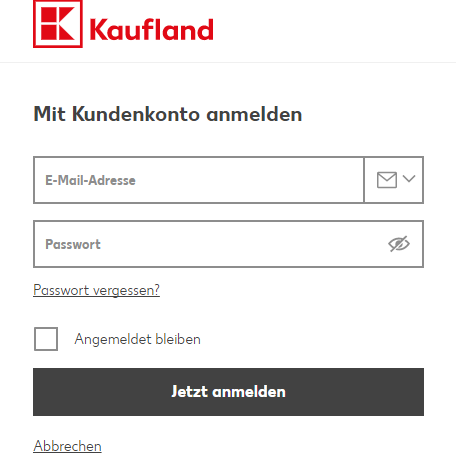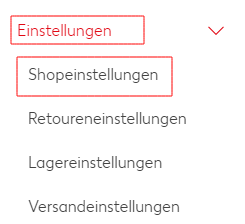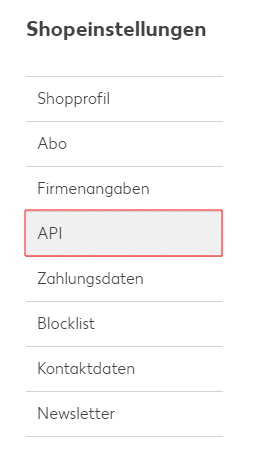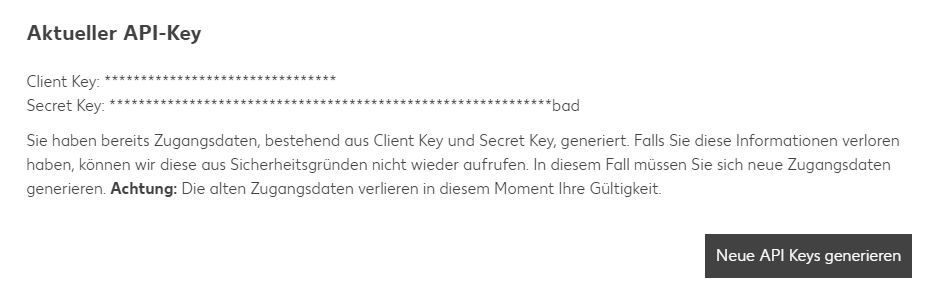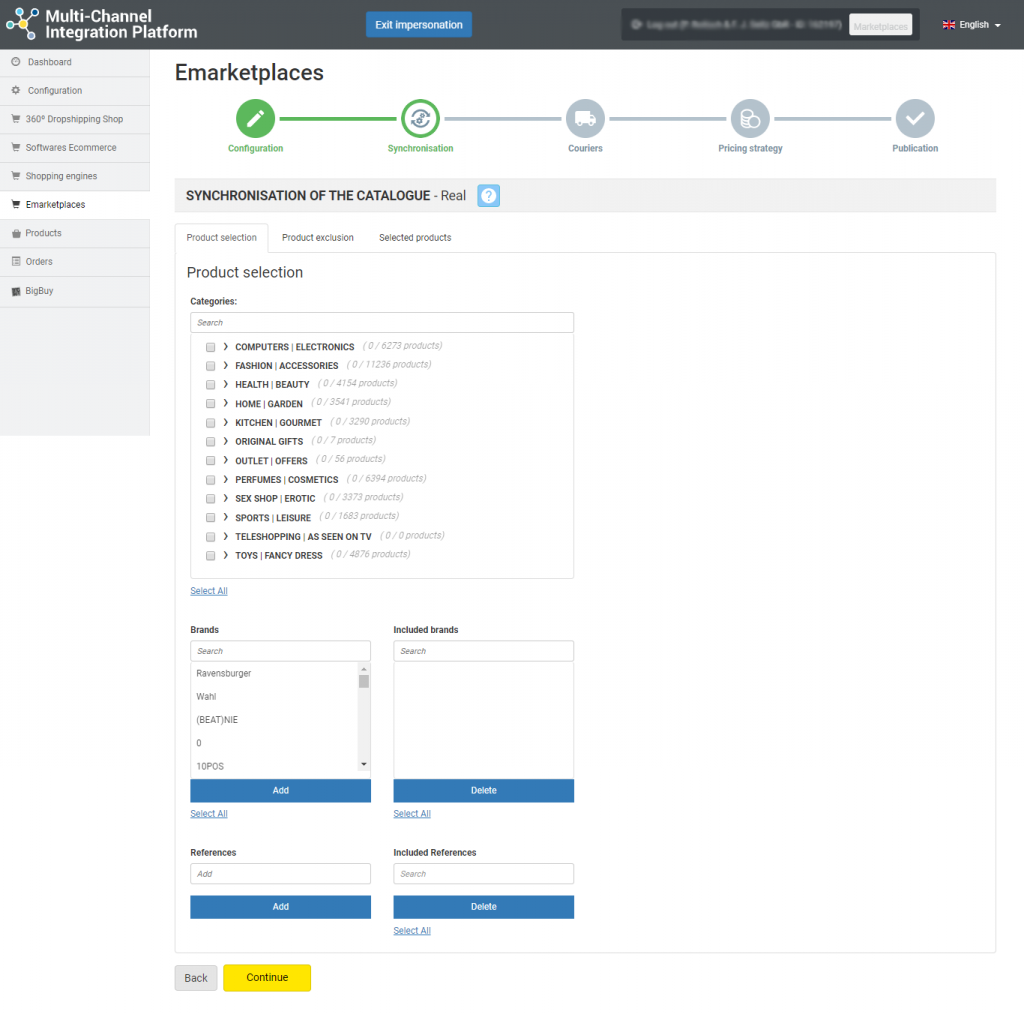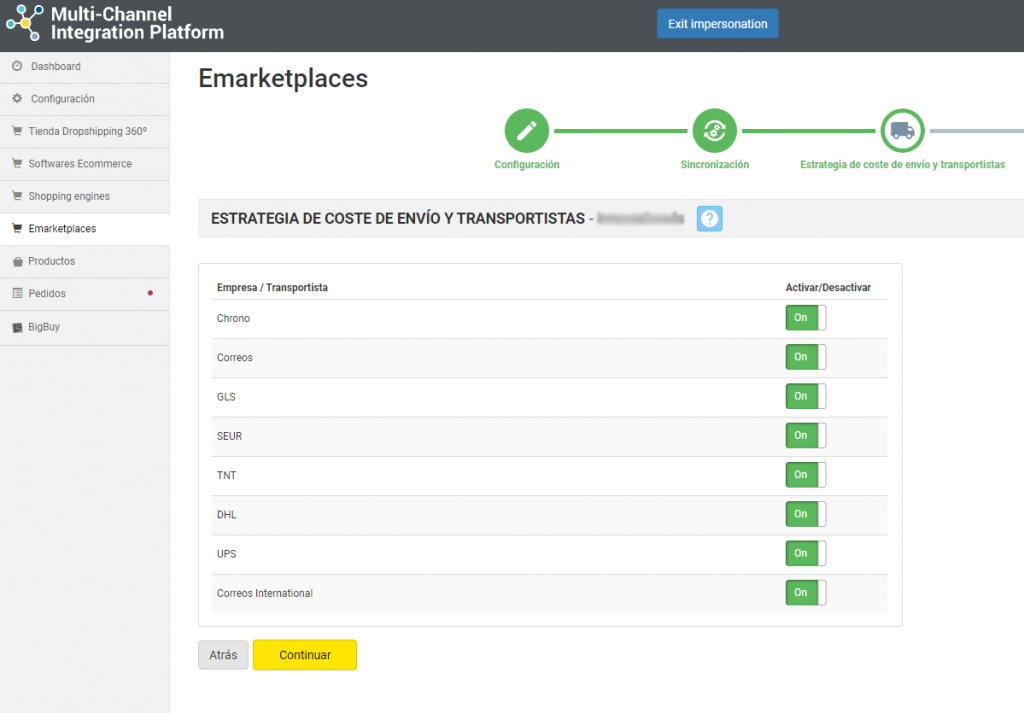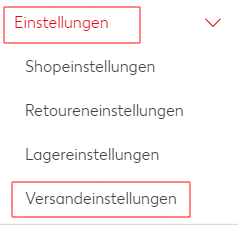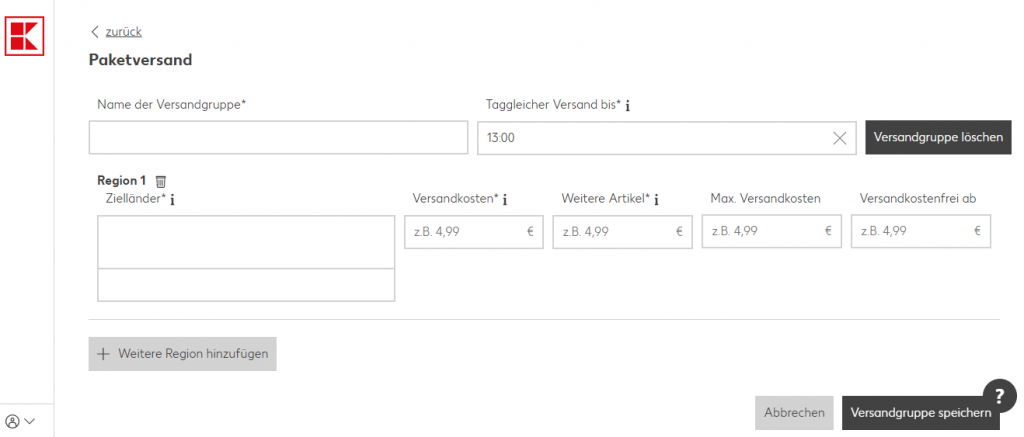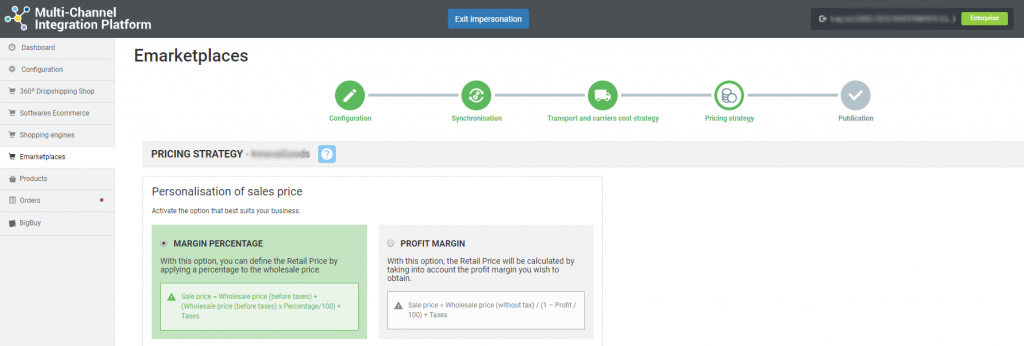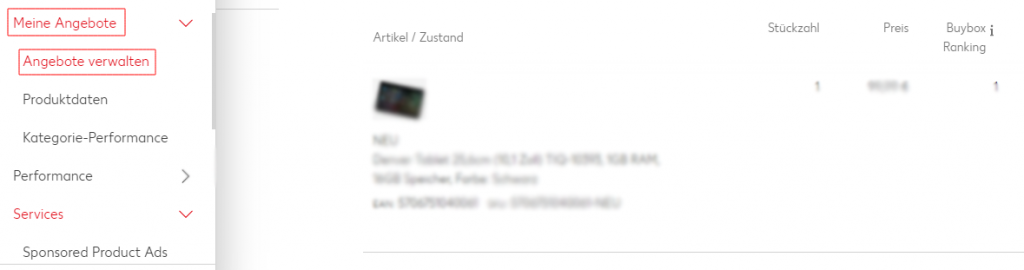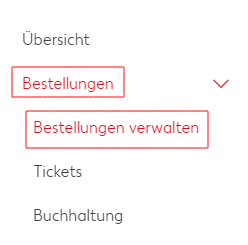Todo sobre Kaufland (antes Real.de): proceso de alta, gestión de la plataforma y sincronización mediante Multi-Channel Integration Platform
A continuación, en este artículo le mostramos cómo funciona la plataforma, y le explicamos como trabajar con Kaufland paso a paso. Aquí podrá encontrar todo lo necesario sobre la integración de los productos, así como las conexiones API, la gestión de la información y los pedidos, entre otros.
-
Validación de la cuenta y registro
Antes de comenzar con la integración en Kaufland (antes Real.de, debe crear una cuenta de vendedor y esperar a su validación. Para ello visite la página del marketplace Kaufland y regístrese.
-
Acceso al seller de Kaufland
Para gestionar este marketplace lo hará desde la propia página de seller del marketplace. Puede acceder a su cuenta una vez creada desde aquí.
-
Sincronización del catálogo con Multi-Channel Integration Platform
Para poder activar su cuenta de Kaufland, debe conectar el catálogo de productos de Multi-Channel Integration Platform con el marketplace. Hágalo completando los campos referidos a la conexión API.
Para conseguir los parámetros de conexión API, desde Kaufland acceda a Configuración del distribuidor > Configuración de la tienda > API.
Una vez aquí genere los nuevos accesos. Elija Otro y escriba el nombre de MIP. A continuación haga clic en guardar. Se generarán dos claves: client key y Secret key. Cópielas y péguelas en el lugar correspondiente en Multi-Channel Integration Platform.
Una vez introducidos todos los datos en Multi-Channel Integration Platform ya puede empezar a publicar su catálogo. Para ello, tiene que realizar la sincronización de las categorías, marcas o productos que le interese publicar en el marketplace a continuación.
PUBLICACIÓN DEL CATÁLOGO
En la fase de sincronización en Multi-Channel Integration Platform, seleccione las categorias que desee publicar.
Si desea conocer cómo realizar la selección de categorías puede encontrarlo en este enlace.
ESTRATEGIA DE COSTE DE ENVÍO Y TRANSPORTISTAS
Transportistas
Tras sincronizar las categorías del catálogo que desee, es el momento de definir los transportistas así como los costes de envío. En el panel de Multi-Channel Integration Platform desactive los transportistas con los que no desea trabajar. Le aconsejamos que estén todos los transportistas activados, para asegurar el correcto envío de los pedidos.
Costes de envío
Para establecer los gastos de envío, debe acceder al panel de control de Kaufland y hacer clic en el menú de la izquierda en Configuración del distribuidor > Configuraciones de envío.
Una vez allí podrá configurar los gastos de envío, para ello puede agrupar diferentes regiones en un mismo grupo de envío o crear diferentes grupos de envío para diferentes regiones. Para agregar un grupo de envío haz clic en Agregar grupo de envío.
Además en cada región puede establecer diferentes empresas de transporte. Aquí debe tener en cuenta lo siguiente:
- Puede crear un grupo de envío con diferentes regiones (países).
- Para cada región puede establecer diferentes empresas de transporte, pero para trabajar con Multi-Channel Integration platform configure la opción “Otros”. Se seleccionará la empresa de transporte más barata disponible en BigBuy (de las activadas en Multi-Channel Integration Platform).
- Deberá introducir manualmente los precios para el transportista que seleccione en el marketplace. Recuerde revisar la tabla que hay en el paso de Transportistas en Multi-Channel Integration Platform.
ESTRATEGIA DE PRECIOS
Una vez haya seleccionado las categorías a publicar y tras haber configurado los costes de envío, es el momento de establecer la estrategia de precio.
Tiene toda la información disponible en el siguiente artículo: Cómo funcionan las reglas de precio.
PUBLICACIÓN DE PRODUCTOS
Una vez haya definido todas las etapas anteriores, ya puede publicar el catálogo.
Tras su publicación, al cabo de unas horas verifique que los productos se han creado en la plataforma de Kaufland en Mis Ofertas. Aquí podrá ver el número total de artículos publicados y también el número de artículos publicados según categoría.
Ahora que ya ha publicado los productos, puede comenzar a vender.
Si desea ver los pedidos en la plataforma de Kaufland diríjase a Pedidos > Administrar Pedidos
Si desea saber cómo gestionar los pedidos de este Marketplace no se pierda el siguiente artículo: Cómo gestionar los pedidos en Multi-Channel Integration Platform.




 Contacto
Contacto